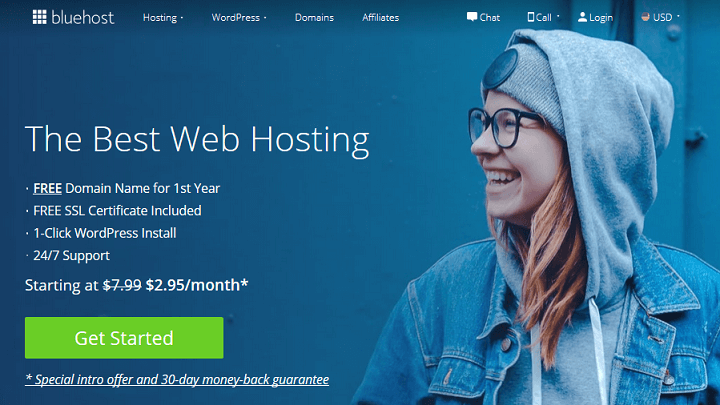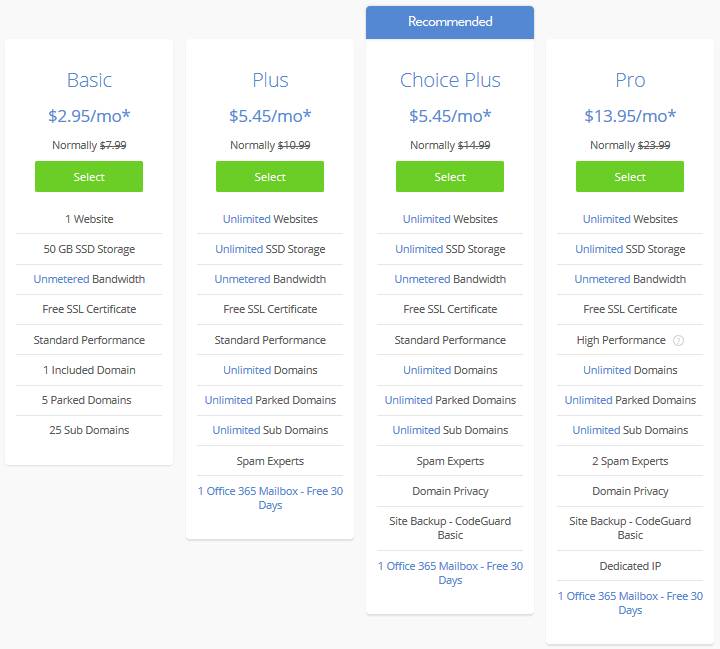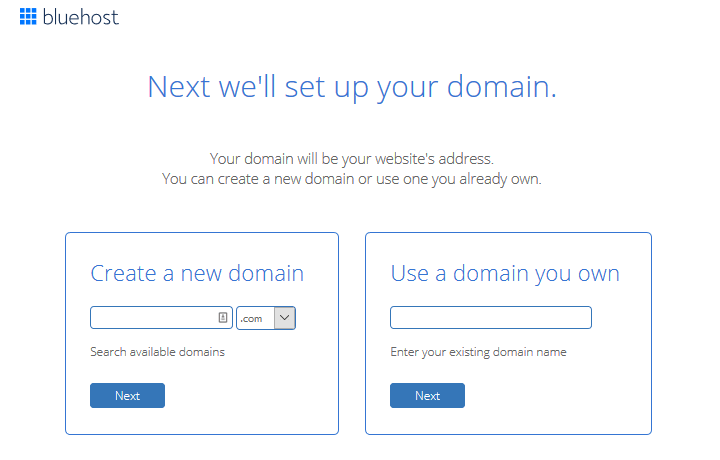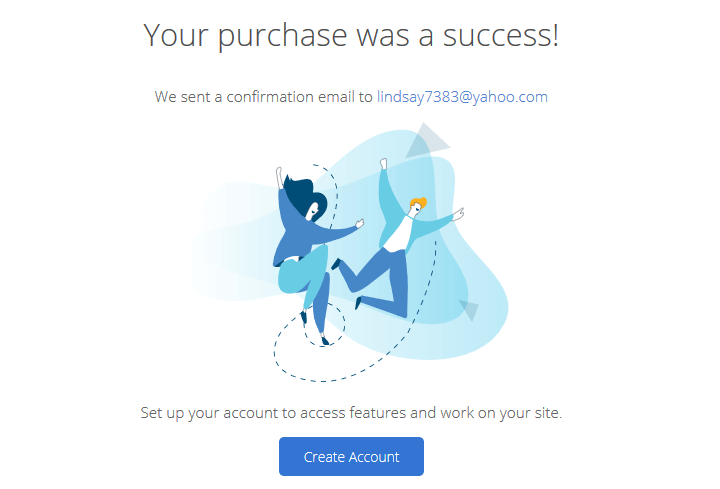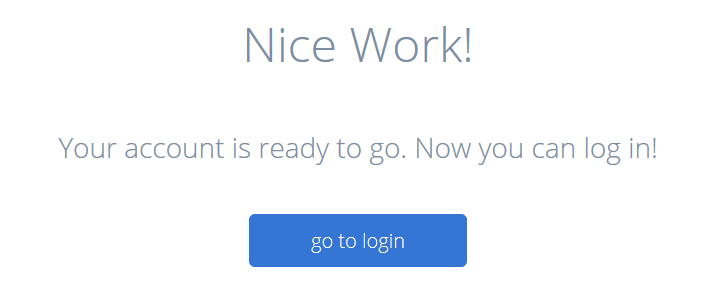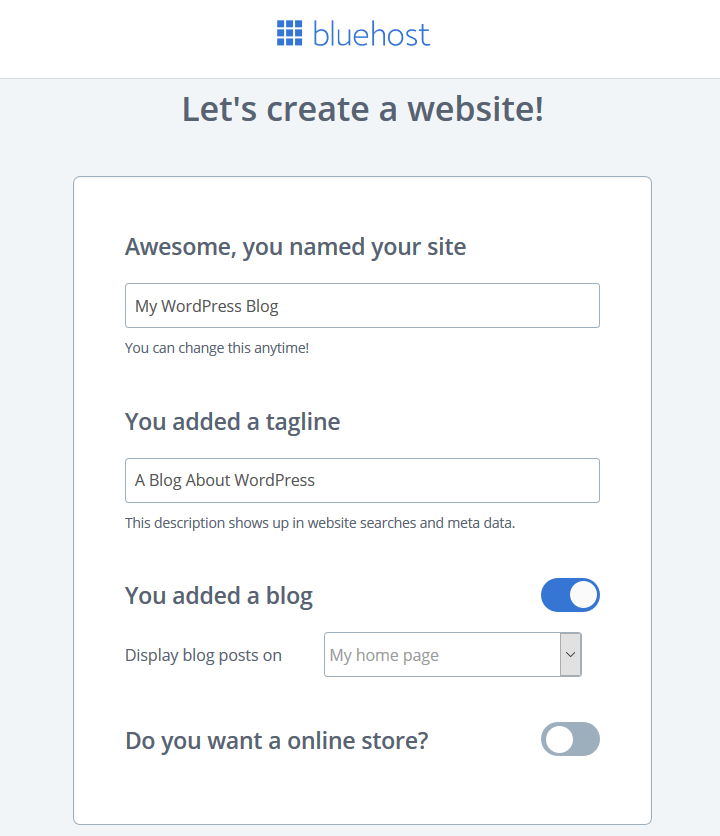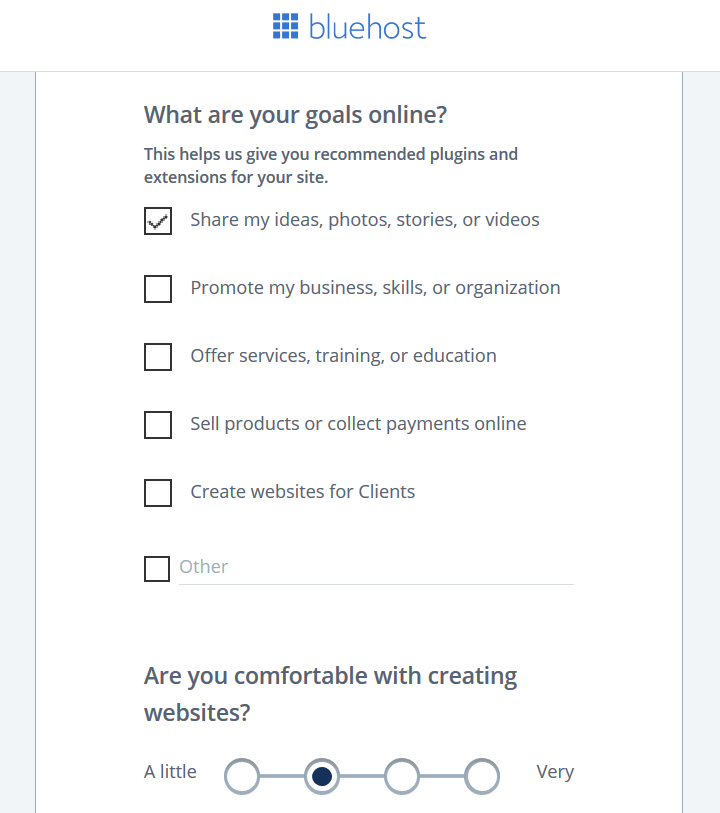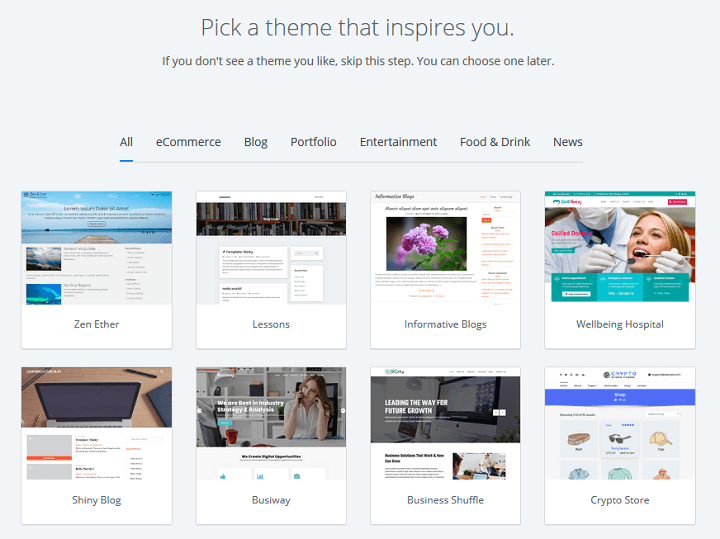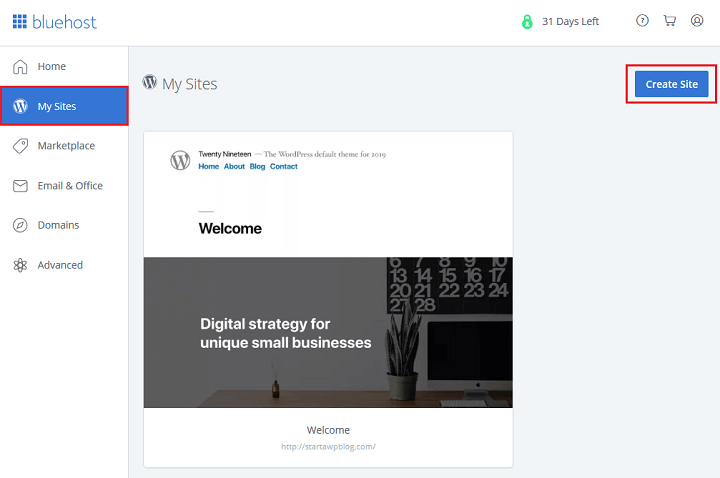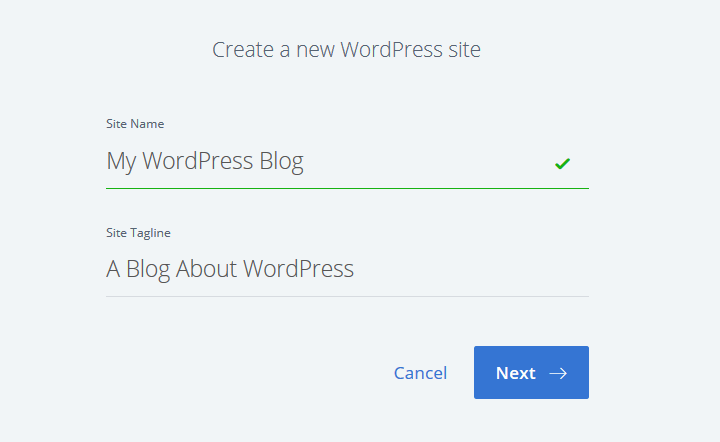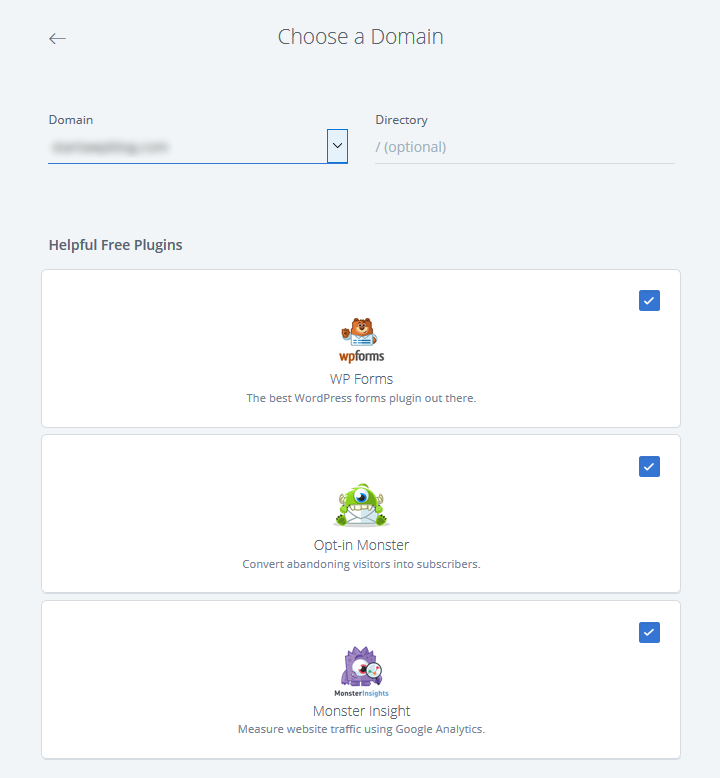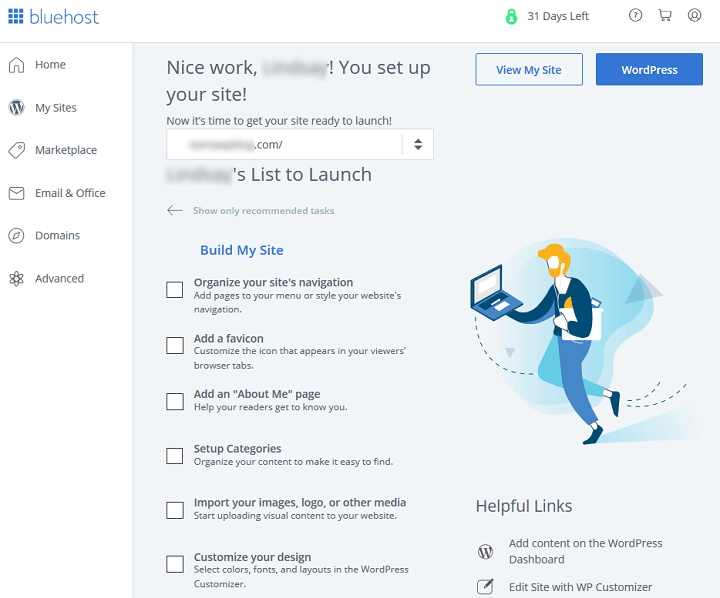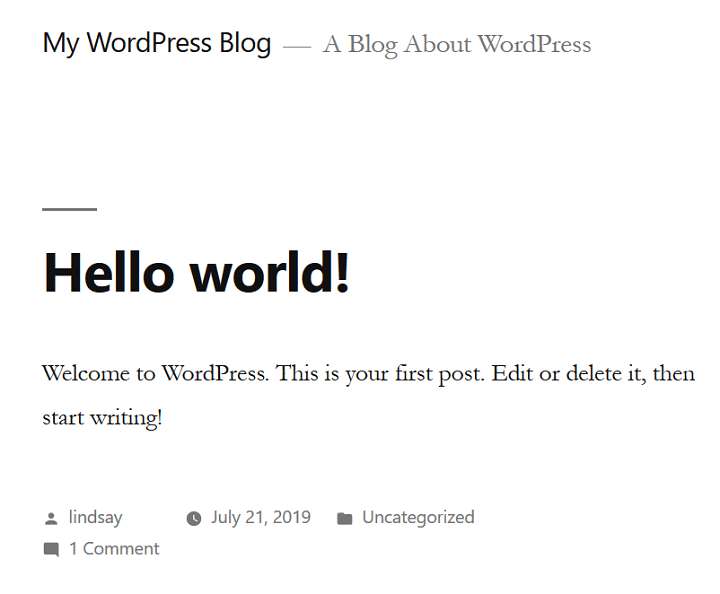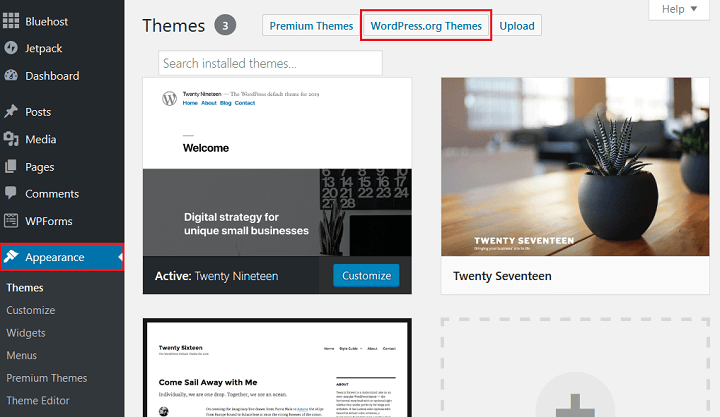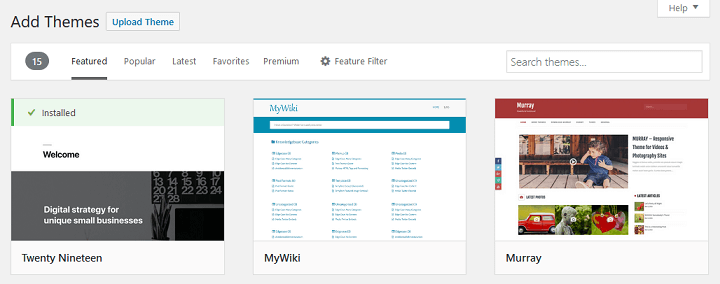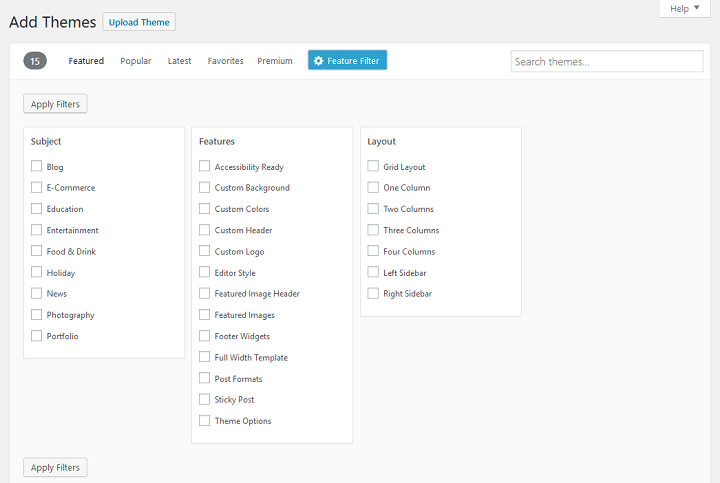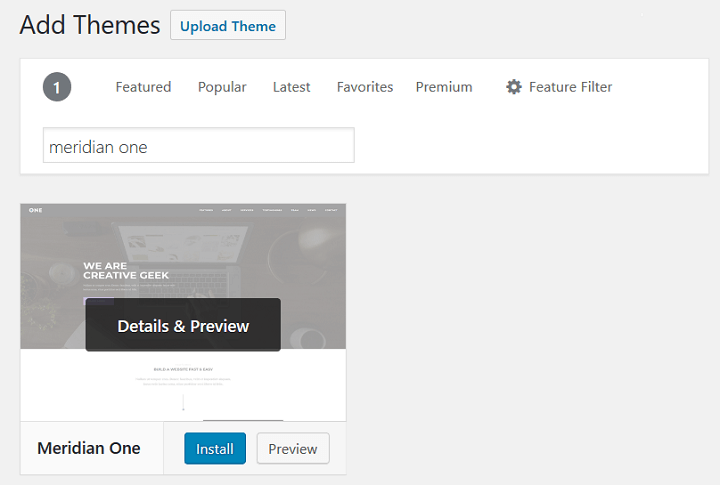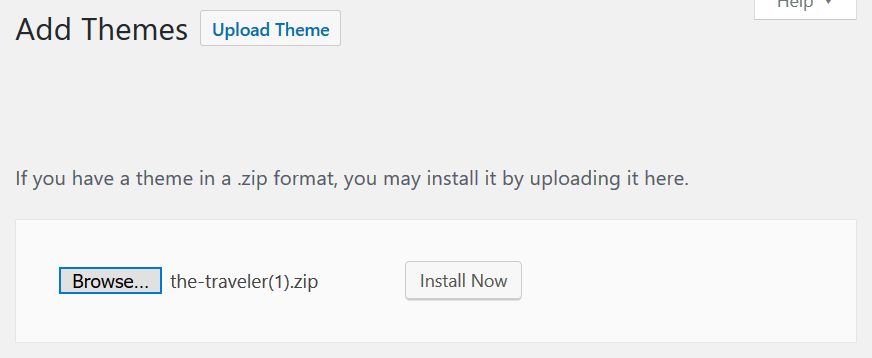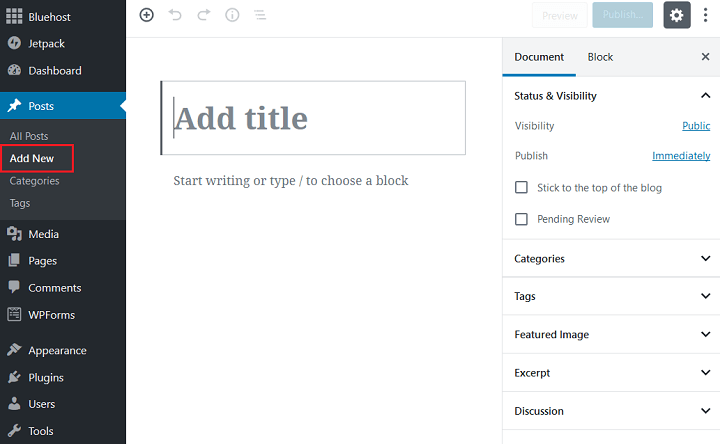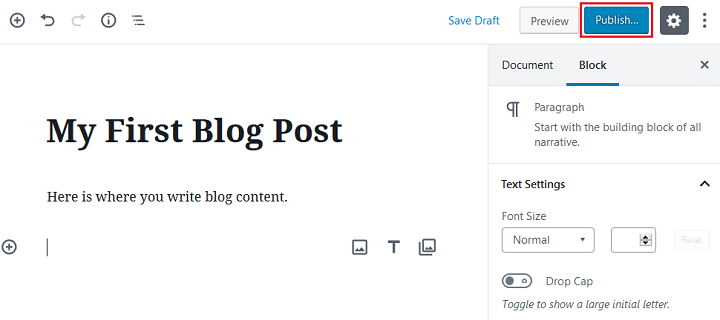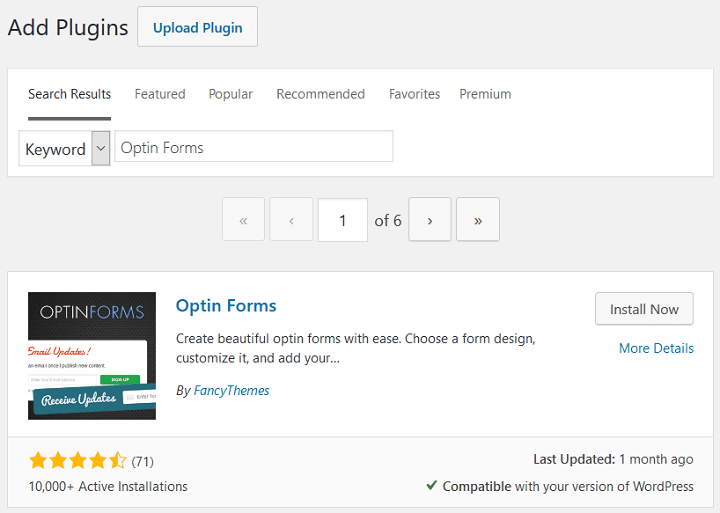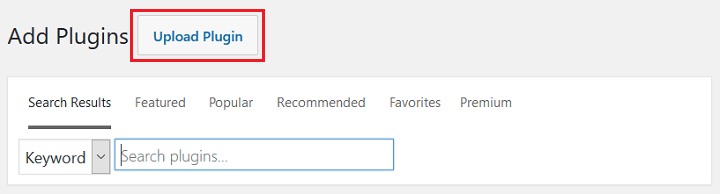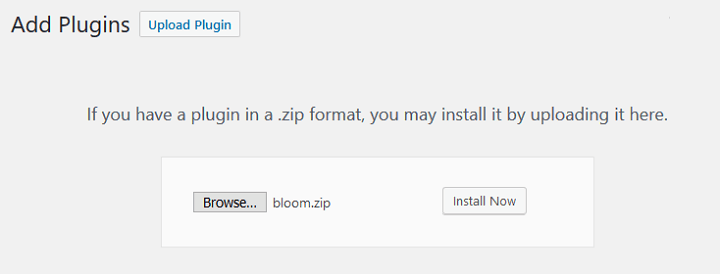So starten Sie ein WordPress-Blog (Ultimativer Anfängerleitfaden für 2022)
Wollten Sie schon immer Ihre Ideen mit der ganzen Welt teilen und einen WordPress-Blog starten?
Vielleicht haben Sie angefangen zu reisen und möchten einen Reiseblog starten. Oder vielleicht sind Sie gut in der Küche und möchten Ihre Lieblingsrezepte veröffentlichen, damit andere sie ausprobieren können. Besser noch, vielleicht sind Sie ein Aktivist für sozialen Wandel und brauchen eine weitreichende Plattform, um Ihr Anliegen bekannt zu machen.
Egal, worüber Sie schreiben möchten, das Starten eines Blogs mit WordPress ist der beste Weg, dies zu tun. Als beliebtestes Content-Management-System der Welt benötigen Sie keine technischen oder Programmierkenntnisse, um loszulegen. Außerdem können Sie es so anpassen, wie Sie es für richtig halten.
Aber das Beste am Bloggen mit WordPress ist, dass Sie, wenn Sie mehr Traffic generieren, online Geld verdienen können, indem Sie Ihre Website auf verschiedene Weise monetarisieren.
Aus diesem Grund sind wir hier, um Ihnen zu zeigen, wie Sie einen WordPress-Blog starten, damit Sie Ihre Ideen sofort teilen können.
Inhalt:
- Schritt 1:
- Schritt 2:
- Schritt 3:
- Schritt 4:
- Schritt 5:
- Schritt 6:
- Schritt 7:
Was brauchen Sie, um einen WordPress-Blog zu starten?
Das erste, was Sie über das Content-Management-System (CMS) WordPress wissen müssen, ist, dass es zwei Versionen gibt, aus denen Sie wählen können: WordPress.org und WordPress.com.
Ausführliche Informationen finden Sie in diesem Vergleich zwischen WordPress.org und WordPress.com. In der Zwischenzeit ist hier ein kurzer Blick auf jeden, um Ihnen bei der Entscheidung zu helfen:
| WORDPRESS.ORG | WORDPRESS.COM |
| Sie müssen für das WordPress-Webhosting und die Registrierung eines Domainnamens bezahlen. Sie müssen auch für alle Premium-Designs und Plugins bezahlen, die Sie in Ihrem Blog installieren möchten. | WordPress.com-Blogs sind KOSTENLOS. Sie erhalten keinen benutzerdefinierten Domainnamen und haben nur begrenzten Speicherplatz. |
| Sie können jedes WordPress-Theme und/oder WordPress-Plugin (kostenlos oder Premium) verwenden. | Blogger sind auf die kostenlosen Themen beschränkt, die auf der Plattform verfügbar sind. Es gibt keine Plugins, nur eingebaute Plugin-ähnliche Funktionen. |
| Sie können Ihre Website beliebig monetarisieren (z. B. Anzeigen verkaufen) und alle Einnahmen behalten. | Sie dürfen keine Anzeigen verkaufen. Nur wer ein hohes Traffic-Volumen hat, kann Werbung mit Umsatzbeteiligung beantragen. |
| Sie sind für die gesamte Site-Wartung verantwortlich, einschließlich Site-Backups, Sicherheit und Site-Optimierung. | WordPress.com übernimmt die gesamte Website-Wartung für dich. |
Da WordPress.org so flexibel ist, entscheiden sich die meisten Blogger für die Nutzung der selbst gehosteten WordPress.org-Plattform.
Zusätzlich zu dem Wissen, welche Version von WordPress Sie verwenden möchten, benötigen Sie Folgendes, um einen WordPress-Blog zu starten:
- Domänenname
- Hosting-Konto
- WordPress-Installation
- WordPress-Theme und Plugins
Starten wir also einen WordPress-Blog!
Schritt 1: Holen Sie sich einen Domainnamen
Der Domänenname Ihrer Website ist die Website-Adresse (oder URL), die Benutzer in ihren Webbrowser eingeben, wenn sie eine bestimmte Website besuchen möchten.
Ihr Domainname dient vielen Zwecken:
- Eine Möglichkeit, Ihre Website zu identifizieren
- Branding für Ihren Blog
- Geben Sie den Menschen eine Möglichkeit, sich an Ihre Website zu erinnern und sie wiederzuerkennen
- Eine Möglichkeit, den Leuten mitzuteilen, was Ihr Blog zu bieten hat
Einige Leute verwenden ihren persönlichen Namen oder Firmennamen als Domainnamen ihrer Website. Andere wählen einen Namen, der sich auf den Inhalt ihres Blogs bezieht. Der Domänenname von The Food Network lautet beispielsweise www.foodnetwork.com.
Sie müssen den Domainnamen Ihres Blogs kaufen und registrieren . Dadurch wird sichergestellt, dass niemand sonst diesen Domainnamen verwenden kann. Die Registrierung gilt für ein Kalenderjahr. Solange Sie Ihren Domainnamen weiterhin jedes Jahr registrieren, kann ihn niemand sonst verwenden.
Sie können einen Domainnamen für Ihr Blog von einer beliebigen Anzahl von Unternehmen erwerben. Aber um es WordPress-Benutzern wirklich einfach zu machen, bieten viele WordPress-Hosting-Unternehmen die Registrierung von Domainnamen als Teil ihrer Hosting-Pläne an.
Tatsächlich bietet der Hosting-Service, den wir für dieses Tutorial verwenden werden, Bluehost, jedem, der sich für einen seiner Hosting-Pläne anmeldet, eine kostenlose 1-Jahres-Registrierung von Domainnamen an.
Wenn Sie Hilfe bei der Auswahl eines Domainnamens benötigen, sehen Sie sich unbedingt diese benutzerfreundlichen Generatoren für Domainnamen an.
Schritt 2: Melden Sie sich für das Bluehost-Hosting an
Um zu beginnen, gehen Sie zu Bluehost und klicken Sie auf die grüne Schaltfläche „Erste Schritte”.
Dadurch gelangen Sie zu den verschiedenen verfügbaren Hosting-Plänen.
Es wird empfohlen, mit dem Basisplan zu beginnen. Dies ist eine großartige Option für Blogger, die gerade erst anfangen. Damit erhalten Sie Funktionen wie 50 GB SSD-Speicher, unbegrenzte Bandbreite, ein kostenloses SSL-Zertifikat und 25 Subdomains.
Dies ist zusätzlich zu den Funktionen, die alle Bluehost-Kunden mögen:
- 24/7 Kundensupport
- Eingebaute Sicherheitsmaßnahmen
- Einfach zu bedienendes cPanel
- Automatisierte Backups
- Ein-Klick-WordPress-Installation
- CDN-Dienste
Als offiziell von WordPress.org empfohlener Host ist Bluehost eine großartige Hosting-Option.
Als Nächstes werden Sie aufgefordert, entweder eine neue Domain zu erstellen oder eine vorhandene einzugeben.
Zuletzt müssen Sie Ihre Kontoinformationen ausfüllen, sich für Paket-Extras entscheiden (z. B. Planlänge und Datenschutz für Domainnamen) und Ihre Zahlungsdetails eingeben. Wir empfehlen, den 36-Monats-Plan zu wählen, da er das beste Preis -Leistungs-Verhältnis bietet .
Sie sehen eine Erfolgsmeldung, wenn Ihr Kauf abgeschlossen ist. Klicken Sie auf Konto erstellen, um fortzufahren.
Als nächstes müssen Sie ein Passwort für Ihr Konto erstellen. Nachdem Sie dies getan haben, ist Ihr Konto betriebsbereit. Klicken Sie auf "Zur Anmeldung".
Für zusätzlichen Schutz werden Sie dann aufgefordert, sich bei Ihrem Konto anzumelden.
Schritt 3: Richten Sie Ihr Konto ein
Jetzt, da Sie Ihren Domainnamen und Ihr Webhosting haben, ist es an der Zeit, Ihr Konto einzurichten und Ihren WordPress-Blog zu starten. Wenn Sie sich in Ihrem Bluehost-Konto befinden, werden Sie aufgefordert, Ihrer Website einen Namen zu geben, einen Slogan zu erstellen und zu entscheiden, ob Sie einen Blog und/oder einen Online-Shop eröffnen möchten.
Natürlich können diese Dinge später geändert werden, wenn Sie möchten. Es soll Ihnen nur den Einstieg erleichtern.
Wenn Sie auf Möchten Sie einen Blog? Sie werden gefragt, wo Sie Blogbeiträge anzeigen möchten. Wählen Sie entweder Meine Startseite oder Eine andere Seite aus.
Klicken Sie dann auf Weiter.
Auf dem nächsten Bildschirm werden Sie nach Ihren Zielen gefragt. Wählen Sie die für Sie wichtigen Optionen aus. Wählen Sie außerdem aus, wie vertraut Sie mit der Erstellung von Websites sind, wenn Sie möchten. Klicken Sie dann auf Weiter.
Bluehost erleichtert Ihnen den Zugriff auf Hunderte zuverlässiger WordPress-Designs, um Ihren WordPress-Blog zu starten. Sie haben die Möglichkeit, jetzt eines auszuwählen oder später ein Design auszuwählen, wenn Sie sich im WordPress-Dashboard befinden.
Schritt 4: Starten Sie einen WordPress-Blog
Nachdem Ihr Bluehost-Konto nun vollständig eingerichtet ist, ist es an der Zeit, ein kostenloses Blog mit WordPress zu starten. Dies bedeutet, dass Sie die WordPress-Software auf Ihrer Website installieren.
Gehen Sie zunächst zu Meine Websites und klicken Sie auf Website erstellen.
Geben Sie Ihrer Website als Nächstes einen Namen und einen Slogan.
Benötigen Sie Hilfe bei der Entscheidung für einen Blognamen? Schauen Sie sich diese Zusammenfassung erstaunlicher Blog-Namensgeneratoren an, um Sie zu inspirieren.
Klicken Sie auf Weiter.
Wählen Sie Ihren Domainnamen aus der Dropdown-Liste aus. Aktivieren/deaktivieren Sie dann die drei vorinstallierten WordPress-Plugins: WPForms, OptinMonster und MonsterInsights.
Klicken Sie auf Weiter.
Bluehost richtet dann Ihre Website für Sie ein. Sie können sich beim WordPress-Dashboard anmelden, indem Sie entweder zu www.yoursitename.com/wp-admin gehen oder in Ihrem Bluehost-Konto zu Meine Websites gehen und den Mauszeiger über das Standarddesign auf dem Bildschirm bewegen.
Dort sehen Sie zwei Optionen:
- Website verwalten
- Melden Sie sich bei WordPress an
Wählen Sie Bei WordPress anmelden aus, um direkt zum WordPress-Dashboard zu gelangen, wo Sie mit der Erstellung von Inhalten, dem Hinzufügen von Bildern und vielem mehr beginnen können.
Wenn Sie sich nicht sicher sind, wo Sie mit dem Erstellen Ihres WordPress-Blogs beginnen sollen, hat Bluehost eine großartige Checkliste im Home – Bereich Ihres Kontos.
Schritt 5: Wählen Sie ein WordPress-Theme aus
Zunächst sieht Ihr WordPress-Blog in etwa so aus:
Das ist optisch nicht ansprechend. Glücklicherweise können Sie mit WordPress das Aussehen Ihrer Website anpassen, indem Sie ein WordPress-Theme auswählen.
Um ein WordPress-Design in Ihrem Blog zu installieren, gehen Sie in Ihrem WordPress-Dashboard zu Darstellung > Designs . Klicken Sie auf WordPress.org-Designs, um auf kostenlose WordPress-Designs im Repository zuzugreifen.
Dort können Sie Themen basierend auf den Themen "Empfohlen", "Beliebt", "Neueste", "Favoriten" und "Premium" suchen. Sie können auch nach einem bestimmten Thema suchen.
Wenn Sie ein Thema mit einer bestimmten Funktion benötigen, klicken Sie einfach auf die Schaltfläche „Funktionsfilter” und wählen Sie die Funktionen aus, die Sie in Ihre Themenauswahl aufnehmen möchten.
Wenn Sie ein Design finden, das Ihnen gefällt, klicken Sie auf die Schaltfläche Vorschau, um zu sehen, wie Ihre Website aussehen wird, wenn das Design auf Ihre Website angewendet wird. Achten Sie auf Dinge wie Design, Farbschemata, Typografie und Layout.
Wenn Ihnen das, was Sie sehen, immer noch gefällt, klicken Sie auf Installieren und dann auf Aktivieren.
Sobald das Design auf Ihrer Website aktiviert ist, können Sie auf die Schaltfläche Anpassen klicken, um Änderungen vorzunehmen.
Hier können Sie Dinge ändern wie:
- Website-Identität: Ändern Sie den Website-Namen und den Slogan und laden Sie ein benutzerdefiniertes Logo hoch.
- Farben: Verwenden Sie die benutzerdefinierten Farben oder wechseln Sie zu einem benutzerdefinierten Farbschema.
- Hintergrundbild: Laden Sie ein Hintergrundbild auf Ihre Website hoch.
- Menüs: Passen Sie das Navigationsmenü auf Ihrer Website an.
- Widgets: Fügen Sie Widgets hinzu oder löschen Sie sie, wie z. B. eine Suchleiste, den Abschnitt mit den letzten Blog-Posts oder Website-Kategorien.
- Startseite: Entscheiden Sie, ob Sie Ihre neusten Blogbeiträge anzeigen oder eine statische Startseite erstellen möchten.
- Zusätzliches CSS: Fügen Sie benutzerdefiniertes CSS hinzu, um das Aussehen Ihrer Website zu ändern.
Jedes Thema hat seine eigenen Anpassungsoptionen im Live Theme Customizer. Das Obige gibt Ihnen nur ein Beispiel für einige der Dinge, die Sie ändern können.
Premium-WordPress-Themes
Wenn Sie ein Theme mit erweiterter Funktionalität benötigen, sollten Sie sich die Premium-Themes ansehen, die von diesen zuverlässigen Theme-Unternehmen erhältlich sind:
- FancyThemes : FancyThemes erstellt einfache Blogging-Themes für Blogger. Sie haben 13 kostenlose Themen und 1 wunderschönes Premium-Thema zum Kauf.
- Meridian-Designs : Hier finden Sie WordPress-Designs, die für Blogger, Kreative und Geschäftsinhaber entwickelt wurden. Es stehen 1 kostenloses Design und 11 Premium-Designs zur Auswahl.
- Elegant Themes : Elegant Themes ist ein seriöses Theme-Unternehmen, das Kunden Mitgliedschaften anbietet, komplett mit 2 WordPress-Themes, die für Zeitschriften-, E-Commerce-, Portfolio-, Geschäfts- und Blogging-Sites gedacht sind. Eine Mitgliedschaft beinhaltet auch ein Social-Sharing-Plugin und ein Opt-in-Formular-Plugin.
- StudioPress : Berühmt für eines der beliebtesten Frameworks der Welt, Genesis Framework, StudioPress hat viele atemberaubende Premium-Themen zur Auswahl.
Um ein Premium-Theme auf Ihrer WordPress-Seite zu installieren, gehen Sie zunächst zu Darstellung > Themen in Ihrem WordPress-Dashboard. Klicken Sie dann auf Hochladen und dann auf Design hochladen.
Suchen Sie auf Ihrem Computer nach der Design-ZIP-Datei und klicken Sie auf Jetzt installieren.
Warten Sie, bis WordPress das Design installiert hat, und klicken Sie dann auf Aktivieren, um das Design in Ihrem Blog live zu schalten.
Schritt 6: Erstellen Sie einen Blogbeitrag
Nachdem Sie das grundlegende Design Ihres WordPress-Blogs aussortiert haben, ist es an der Zeit, Ihren ersten Blog-Beitrag zu erstellen.
Gehen Sie dazu in Ihrem WordPress-Dashboard zu Beiträge > Neu hinzufügen.
Hier sehen Sie den Gutenberg-Editor, mit dem Sie ganz einfach Inhalte schreiben und Bilder zu Ihrem Blog-Beitrag hinzufügen können. Es funktioniert, indem Sie Inhaltsblöcke zu Ihrer Website hinzufügen.
Um einen Block hinzuzufügen, klicken Sie auf das (+) und wählen Sie den Inhaltstyp aus, den Sie Ihrer Website hinzufügen möchten.
Wenn Sie mit dem Schreiben fertig sind, müssen Sie nur noch auf die Schaltfläche „ Veröffentlichen ” klicken, um Ihren Blogbeitrag für alle sichtbar zu machen.
Unterhalb des Bereichs „Veröffentlichen” (im Abschnitt „Dokument”) sehen Sie weitere Abschnitte zum Anpassen, z. B.:
- Kategorien: Weisen Sie Ihren Blog-Beitrag einer Kategorie zu, damit Leser Artikel zu dem Thema, das sie am meisten interessiert, leicht finden können. Kategorien sind eine breite Gruppierung Ihrer Blog-Posts und helfen Menschen zu erkennen, worum es in Ihrem Blog geht. Jedem Blogbeitrag auf Ihrer Website muss eine Kategorie zugeordnet werden.
- Tags: Weisen Sie Ihren Blogbeiträgen Tags zu, bei denen es sich um spezifische Details zu einzelnen Blogbeiträgen handelt. Sie müssen Ihren Blogbeiträgen keine Tags geben.
- Vorgestelltes Bild: Hier laden Sie ein Bild hoch, das oben in Ihrem Blog-Beitrag angezeigt wird. Es erscheint auch überall auf Ihrer Website, wo Sie das Erscheinen von in Blogbeiträgen vorgestellten Bildern zulassen.
- Auszug: Hier können Sie einen kleinen Informationsausschnitt zu Ihrem Blogbeitrag schreiben, damit die Leute ihn lesen können.
Schritt 7: Verwendung von WordPress-Plugins
WordPress-Themes helfen beim visuellen Erscheinungsbild Ihres Blogs. Andererseits helfen WordPress-Plugins bei der Funktionalität Ihrer Website.
Genau wie bei Themen gibt es Tausende von WordPress-Plugins für Ihr Blog. Und obwohl es unmöglich wäre, sie alle zu nennen, können wir einige der Arten von Plugins aufschlüsseln, die hilfreich sein könnten, um Ihren Blog zu verbessern.
- Site-Sicherheit: Der Schutz Ihrer WordPress-Website vor Hackern, Spam und anderen böswilligen Aktivitäten liegt in Ihrer Verantwortung, wenn Sie einen gehosteten Blog haben. Aus diesem Grund ist die Verwendung eines Sicherheits-Plugins zum Stoppen von Brute-Force-Angriffen, Website-Ausfallzeiten und einer schlechten Benutzererfahrung entscheidend für Ihren Erfolg. Einige der besten Site-Sicherheits-Plugins sind Wordfence Security oder Sucuri.
- Backups: Ein Backup Ihrer Website, das an einem sicheren Ort außerhalb des Standorts gespeichert ist, kann hilfreich sein, falls etwas schief geht. Einige großartige Optionen sind BackupBuddy und UpdraftPlus.
- Leistung: Ein schnell ladender Blog ist die beste Art. Die Verwendung eines WordPress-Plugins zur Unterstützung beim Caching von Inhalten und Optimieren von Bildern erhöht die Geschwindigkeit und Leistung Ihrer Website und trägt dazu bei, Ihre Suchrankings zu verbessern. Zur Unterstützung der Site-Performance empfehlen wir StackPath (früher bekannt als MaxCDN) und WP Super Cache.
- SEO-Optimierung: Organische Suchergebnisse sind eine der besten Möglichkeiten, um Traffic auf Ihr Blog zu lenken. Ein gutes SEO-Plugin hilft Ihnen, Ihre Inhalte für bessere Rankings und mehr Traffic zu optimieren. Das mit Abstand beste SEO-Plugin ist Yoast SEO.
- Soziale Medien: Wenn Sie Ihre Blog-Inhalte über mehrere soziale Mediennetzwerke hinweg teilen, können Sie ein breiteres Publikum erreichen und die Interaktion mit Ihren Website-Inhalten steigern. Wenn Sie Social Sharing auf Ihrer Website aktivieren möchten, ziehen Sie die Verwendung von Social Media Share Buttons und Symbolen in Betracht .
So installieren Sie ein WordPress-Plugin
Um ein WordPress-Plugin aus dem WordPress-Repository in Ihrem Blog zu installieren, gehen Sie zunächst zu Plugins > Neu hinzufügen .
Dort müssen Sie nach dem Plugin suchen, das Sie in Ihrem Blog installieren möchten.
Wenn Sie die gewünschte gefunden haben, klicken Sie auf Jetzt installieren und dann auf Aktivieren.
Wenn Sie ein Premium-WordPress-Plugin hochladen möchten, das Sie auf einem Marktplatz gekauft haben, gehen Sie zu Plugins > Neu hinzufügen und klicken Sie auf die Schaltfläche Plugin hochladen.
Suchen Sie nach der ZIP-Datei, die Sie auf Ihrem Computer gespeichert haben, klicken Sie auf Jetzt installieren und dann auf Aktivieren.
Denken Sie daran, dass jedes Plugin, das Sie in Ihrem WordPress-Blog installieren und aktivieren, möglicherweise zusätzliche Einstellungskonfigurationen erfordert oder nicht, um ordnungsgemäß zu funktionieren.
Einpacken
Und da haben Sie es! Sie wissen jetzt, wie Sie einen WordPress-Blog starten, komplett mit einem Domainnamen, einem Webhosting-Anbieter, einem WordPress-Design und Plugins.
Wenn Sie ein wenig zusätzliche Hilfe benötigen, um das WordPress-CMS zu verstehen, lesen Sie unbedingt diese Kurzanleitung zu den WordPress-Benutzerrollen.
Also, gehen Sie raus und starten Sie noch heute einen WordPress-Blog. Und vergiss nicht, uns in den Kommentaren unten alles über deine Erfahrungen zu erzählen!